Windows XP Professional x86 SP3 VL(от 05.5.14)
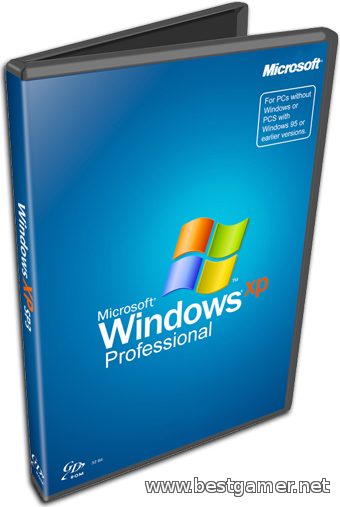
- Размер: 700 MB
- Категория: download / windows/ОС
- Загрузок: 6 229
- Комментарии: 0
- Дата обновления:11.05.2014
обзор Windows XP Professional
• Дата выпуска: 05.05.2014
• Версия: 5.1 (build 2600.xpsp_sp3_qfe.130704–0421)
• Разработчик: Microsoft
• Автор сборки: den30lv
• Платформа: x86 (32bit)
• Язык интерфейса: Английский
• Системные требования:
Минимальные: 300 MHz, 128 Мб RAM (могут быть ограничены некоторые возможности);
Рекомендуемые: 500 MHz или больше, 256 Мб RAM или больше.
• ТаблЭтка: не требуется.
• Описание:
Сборка создана на основе, не требующей активации, корпоративной версии английского оригинального дистрибутива Microsoft Windows XP Professional x86 SP3 VL.
В системе ничего не вырезано, это тот же оригинал, только с интегрированными обновлениями по 5-ое мая 2014-го года и некоторыми дополнениями системы.
Интегрирован расширенный пакет драйверов AHCI MassStorage (любезно предоставленный уважаемым YikxX) для возможности установки системы практически на любой современный компьютер, включая ноутбуки.
Применён набор твиков, для увеличения производительности и быстродействия системы.
Диск является мульти-загрузочным - доступны следующие возможности:
• установка системы в ручном и автоматическом режимах;
• загрузка Acronis Disk Director 11 Home - для работы с разделами жесткого диска;
• тестирование жёстких дисков и оперативной памяти - Victoria 3.52 и Memtest86+ 5.01.
• Дополнительная информация:
• Содержание диска
• Критические обновления системы по 5-ое мая 2014-го (полный список во втором сообщении темы).
• AHCI Drivers - расширенный драйвер-пак AHCI MassStorage (от YikxX) для возможности установки XP на современные компьютеры и ноутбуки;
• DirectX 9.0c с MDX;
• Microsoft Visual C++ Redistributable - версии: 2005, 2008 и 2010. Деинсталляция через "Установку и удаление программ";
• Набор Runtime библиотек, необходимых для запуска некоторых программ;
• Internet Explorer 8 со всеми обновлениями;
• Windows Media Player 11 со всеми обновлениями;
• .NET Framework - по аналогии с оригинальным дистрибутивом, установка .NET Framework вызывается через авто-запуск соответствующим пунктом меню (см.рис.). В отличии от оригинала, в сборке устанавливаются сразу следующие версии .NET Framework: 1.1 SP1, 2.0 SP2, 3.0 SP2, 3.5 SP1, 4.0 Client Profile и Extended (от 02.2014), либо без версии 1.1;
• 7-Zip 9.20 Final (English) - Имеет свой собственный формат 7z. Этот формат имеет наивысшую степень сжатия и подходит для архивации больших объемов информации. Также поддерживаются форматы: ZIP, CAB, RAR, ARJ, GZIP, LZH, CHM, ISO, BZIP2, TAR, NSIS, CPIO, RPM и DEB. Деинсталляция через "Установку и удаление программ";
• Auslogics Disk Defrag Screen Saver - заставка-дефрагментатор (cм.рис.). Дефрагментирует выбранные диски во время простоя системы;
• Добавлено около 10-и тем оформления (с обоями);
• Добавлены звуки - применена тема от Win7;
• Добавлены курсоры (30 тем);
• Добавлены аватары (56 шт.);
• Увеличено число одновременных полуоткрытых соединений (tcpip.sys) до 500;
• Для экономии места на CD удалены лишние папки из корня диска и из директории I386, а именно: VALUEADD, SUPPORT, WIN9XMIG и WIN9XUPG.
CRC32: FFFFFFFF
MD5: F91282536323EFC748F636A401B7941A
SHA1: 6C30B508EF2F1D586A403A790411716D716A9694
Для проверки, можно скачать программу HashTab (ссылка, зеркало), после её установки в свойствах файла найти вкладку «Контрольные суммы»,
1. открыть, 2. подождать, 3. сравнить.

Вариант 2 - самый правильный
Создание на флэшке CD-ROM раздела.
Основными преимуществами данного метода над любыми другими, являются:
1. загрузка с такого носителя в точности повторяет установку с диска (включая авто-запуск), но в отличии от последнего, проходит быстрее, а ошибки при создании носителя практически исключены;
2. удалять или изменять информацию на таком носителе можно только с помощью специальных программ, что исключает попадание на носитель вредоносного ПО и уничтожение данных «по неосторожности».
Чтобы создать на флэшке CD-ROM-раздел, нужно выяснить марку контроллера, на котором она работает, и найти здесь или в Гугле утилиту, предназначенную для этого контроллера.
Как выяснить марку контроллера, а также как искать софт именно для него, подробно описано здесь.
См. также:
Программа для получения информации о флешках.
Важно!
Перепрошивка требует особого внимания! Неправильная прошивка может испортить носитель! Поэтому очень внимательно подбирайте утилиту, читайте отзывы пользователей и мануалы к софту!
Установка ХР на компьютер с Семёркой/Вистой
Если даже при запуске компьютера с записанного CD, установленная система
не позволяет начать/продолжить установку ХР, проделайте следующее:
Сверьте контрольные суммы, записанного диска, программой CDShot (ссылки выше);
С помощью программы Acronis Disk Director 11 Home (из меню мульти-загрузки),
удалите скрытые разделы жёсткого диска (на Вин7 «причинный» раздел весит около 100 Мб);
Устанавливайте ХР, запустив компьютер с записанного и проверенного диска.
После установки Windows ХР, для работоспособности Семёрки потребуется
Восстановление загрузчика Windows 7.
• Версия: 5.1 (build 2600.xpsp_sp3_qfe.130704–0421)
• Разработчик: Microsoft
• Автор сборки: den30lv
• Платформа: x86 (32bit)
• Язык интерфейса: Английский
• Системные требования:
Минимальные: 300 MHz, 128 Мб RAM (могут быть ограничены некоторые возможности);
Рекомендуемые: 500 MHz или больше, 256 Мб RAM или больше.
• ТаблЭтка: не требуется.
• Описание:
Сборка создана на основе, не требующей активации, корпоративной версии английского оригинального дистрибутива Microsoft Windows XP Professional x86 SP3 VL.
В системе ничего не вырезано, это тот же оригинал, только с интегрированными обновлениями по 5-ое мая 2014-го года и некоторыми дополнениями системы.
Интегрирован расширенный пакет драйверов AHCI MassStorage (любезно предоставленный уважаемым YikxX) для возможности установки системы практически на любой современный компьютер, включая ноутбуки.
Применён набор твиков, для увеличения производительности и быстродействия системы.
Диск является мульти-загрузочным - доступны следующие возможности:
• установка системы в ручном и автоматическом режимах;
• загрузка Acronis Disk Director 11 Home - для работы с разделами жесткого диска;
• тестирование жёстких дисков и оперативной памяти - Victoria 3.52 и Memtest86+ 5.01.
• Дополнительная информация:
• Содержание диска
• Критические обновления системы по 5-ое мая 2014-го (полный список во втором сообщении темы).
• AHCI Drivers - расширенный драйвер-пак AHCI MassStorage (от YikxX) для возможности установки XP на современные компьютеры и ноутбуки;
• DirectX 9.0c с MDX;
• Microsoft Visual C++ Redistributable - версии: 2005, 2008 и 2010. Деинсталляция через "Установку и удаление программ";
• Набор Runtime библиотек, необходимых для запуска некоторых программ;
• Internet Explorer 8 со всеми обновлениями;
• Windows Media Player 11 со всеми обновлениями;
• .NET Framework - по аналогии с оригинальным дистрибутивом, установка .NET Framework вызывается через авто-запуск соответствующим пунктом меню (см.рис.). В отличии от оригинала, в сборке устанавливаются сразу следующие версии .NET Framework: 1.1 SP1, 2.0 SP2, 3.0 SP2, 3.5 SP1, 4.0 Client Profile и Extended (от 02.2014), либо без версии 1.1;
• 7-Zip 9.20 Final (English) - Имеет свой собственный формат 7z. Этот формат имеет наивысшую степень сжатия и подходит для архивации больших объемов информации. Также поддерживаются форматы: ZIP, CAB, RAR, ARJ, GZIP, LZH, CHM, ISO, BZIP2, TAR, NSIS, CPIO, RPM и DEB. Деинсталляция через "Установку и удаление программ";
• Auslogics Disk Defrag Screen Saver - заставка-дефрагментатор (cм.рис.). Дефрагментирует выбранные диски во время простоя системы;
• Добавлено около 10-и тем оформления (с обоями);
• Добавлены звуки - применена тема от Win7;
• Добавлены курсоры (30 тем);
• Добавлены аватары (56 шт.);
• Увеличено число одновременных полуоткрытых соединений (tcpip.sys) до 500;
• Для экономии места на CD удалены лишние папки из корня диска и из директории I386, а именно: VALUEADD, SUPPORT, WIN9XMIG и WIN9XUPG.
CRC32: FFFFFFFF
MD5: F91282536323EFC748F636A401B7941A
SHA1: 6C30B508EF2F1D586A403A790411716D716A9694
Для проверки, можно скачать программу HashTab (ссылка, зеркало), после её установки в свойствах файла найти вкладку «Контрольные суммы»,
1. открыть, 2. подождать, 3. сравнить.

Обновление образа с версии 30.12.2013 до версии 05.05.2014
- Владельцы
прошлой версии образа (GRTMPVOL_EN_30.12.2013.iso) могут скачать патч,
запустить его в одной папке со своим образом и получить новую версию,
при условии, что предыдущая версия не изменялась и не переименовывалась.
Patch_to_GRTMPVOL_EN_05.05.2014.exe (152 Mb)
CRC32: C26B4B90 MD5: CAC7DB94B01244540DC70EEFC266AEC6 SHA-1: 492B40F1F0EEE154F8D56C33650957FEE9162F68
Ссылки на патч: http://yadi.sk/d/ktvEqGrrPKcza http://sendfile.su/976504
Обновление образа с версии 30.12.2013 до версии 05.05.2014
- Владельцы
прошлой версии образа (GRTMPVOL_EN_30.12.2013.iso) могут скачать патч,
запустить его в одной папке со своим образом и получить новую версию,
при условии, что предыдущая версия не изменялась и не переименовывалась.
Patch_to_GRTMPVOL_EN_05.05.2014.exe (152 Mb)
CRC32: C26B4B90 MD5: CAC7DB94B01244540DC70EEFC266AEC6 SHA-1: 492B40F1F0EEE154F8D56C33650957FEE9162F68
Ссылки на патч: http://yadi.sk/d/ktvEqGrrPKcza http://sendfile.su/976504
• Запись диска и установка системы
Если скачанный отсюда образ, на вашем компьютере выглядит как архив, не торопитесь его разархивировать!!! Это не архив, а образ диска! Его и надо записывать, программой для записи дисков, как образ.
• Если программа для записи «не находит» в вашем «архиве» образ...
• Если и после всех, описанных выше манипуляций, программа для записи не распознаёт ваш «архив» как образ диска...
Подготовка к установке
Перед записью остановить раздачу и сверить контрольные суммы образа! Образ записать на диск программами типа: Nero 6, Alcohol 120%, UltraISO, Small CD Writer и.т.п. в режиме запись образа. Сверяйте контрольные суммы записанного диска программой CDShot (ссылка, зеркало)! Перед установкой очистите Корзину на всех разделах! Запуск установки из системы категорически не рекомендуется! В BIOS выставить загрузку с CD-ROM (см.примеры) и загружать компьютер с записанного компакт диска (см.рис.). Диск, прежде всего, предназначен для ЧИСТОЙ установки, т.е. на ПОЛНОСТЬЮ форматируемый раздел жёсткого диска. При выборе раздела для установки, рекомендуется форматировать его в файловую систему NTFS (см.рис.).
При установке системы «ПОВЕРХ» старой, либо БЕЗ полного форматирования
системного раздела, не исключено, что система не пройдёт проверку на
подлинность. Причиной могут служить: отсутствие валидности у предыдущей
системы; несоответствие классификации продуктов (VL, Retail, OEM) и
другие возможные накладки.
Как правильно записать образ диска на CD/DVD Маленький совет: На время записи, отключайте антивирусное оборудование и старайтесь не трогать компьютер.
Перед записью остановить раздачу и сверить контрольные суммы образа! Образ записать на диск программами типа: Nero 6, Alcohol 120%, UltraISO, Small CD Writer и.т.п. в режиме запись образа. Сверяйте контрольные суммы записанного диска программой CDShot (ссылка, зеркало)! Перед установкой очистите Корзину на всех разделах! Запуск установки из системы категорически не рекомендуется! В BIOS выставить загрузку с CD-ROM (см.примеры) и загружать компьютер с записанного компакт диска (см.рис.). Диск, прежде всего, предназначен для ЧИСТОЙ установки, т.е. на ПОЛНОСТЬЮ форматируемый раздел жёсткого диска. При выборе раздела для установки, рекомендуется форматировать его в файловую систему NTFS (см.рис.).
При установке системы «ПОВЕРХ» старой, либо БЕЗ полного форматирования
системного раздела, не исключено, что система не пройдёт проверку на
подлинность. Причиной могут служить: отсутствие валидности у предыдущей
системы; несоответствие классификации продуктов (VL, Retail, OEM) и
другие возможные накладки.
Как правильно записать образ диска на CD/DVD Маленький совет: На время записи, отключайте антивирусное оборудование и старайтесь не трогать компьютер.
Запись с помощью Nero express:
Вариант 2 - самый правильный
Создание на флэшке CD-ROM раздела.
Основными преимуществами данного метода над любыми другими, являются:
1. загрузка с такого носителя в точности повторяет установку с диска (включая авто-запуск), но в отличии от последнего, проходит быстрее, а ошибки при создании носителя практически исключены;
2. удалять или изменять информацию на таком носителе можно только с помощью специальных программ, что исключает попадание на носитель вредоносного ПО и уничтожение данных «по неосторожности».
Чтобы создать на флэшке CD-ROM-раздел, нужно выяснить марку контроллера, на котором она работает, и найти здесь или в Гугле утилиту, предназначенную для этого контроллера.
Как выяснить марку контроллера, а также как искать софт именно для него, подробно описано здесь.
См. также:
Программа для получения информации о флешках.
Важно!
Перепрошивка требует особого внимания! Неправильная прошивка может испортить носитель! Поэтому очень внимательно подбирайте утилиту, читайте отзывы пользователей и мануалы к софту!
Установка ХР на компьютер с Семёркой/Вистой
Если даже при запуске компьютера с записанного CD, установленная система
не позволяет начать/продолжить установку ХР, проделайте следующее:
Сверьте контрольные суммы, записанного диска, программой CDShot (ссылки выше);
С помощью программы Acronis Disk Director 11 Home (из меню мульти-загрузки),
удалите скрытые разделы жёсткого диска (на Вин7 «причинный» раздел весит около 100 Мб);
Устанавливайте ХР, запустив компьютер с записанного и проверенного диска.
После установки Windows ХР, для работоспособности Семёрки потребуется
Восстановление загрузчика Windows 7.
• Русификация
• Русский MUI для Windows XP 32-bit (SP0-SP3)
• Русский MUI для Internet Explorer 8 (Windows XP/2003)
• Русский MUI для Windows Media Player 11 (зеркало). Специально для данной сборки.
• Русский MUI для Internet Explorer 8 (Windows XP/2003)
• Русский MUI для Windows Media Player 11 (зеркало). Специально для данной сборки.
![Baldur's Gate III / Baldur's Gate 3 - Digital Deluxe Edition [v 4.1.1.3624901/Hotfix 1 + DLC] (2023) PC | RePack от FitGirl](/uploads/posts/2023-08/img1_baldurs-gate-iii-baldurs-gate-3-digital-deluxe-edition-v-4113624901-hotfix-1-dlc-2023-pc-repack-ot-fitgirl-1.jpg)
![Baldur's Gate III / Baldur's Gate 3 - Digital Deluxe Edition [v 4.1.1.3624901 + DLC] (2023) PC | Лицензия](/uploads/posts/2023-08/img1_baldurs-gate-iii-baldurs-gate-3-digital-deluxe-edition-v-4113624901-dlc-2023-pc-licenzija-1.png)
![Mad Games Tycoon 2 [v 2021.12.29A | Early Access] (2021) PC | RePack от Pioneer](/uploads/posts/2022-01/img1_mad-games-tycoon-2-v-20211229a-early-access-2021-pc-repack-ot-pioneer-1.jpg)
![Endzone - A World Apart [v 1.1.8019.42692 + 2 DLC] (2021) PC | Лицензия](/uploads/posts/2022-01/img1_endzone-a-world-apart-v-11801942692-2-dlc-2021-pc-licenzija-1.jpg)
![Railroads Online! [v 211228-1A | Early Access] (2021) PC | RePack от Pioneer](/uploads/posts/2022-01/img1_railroads-online-v-211228-1a-early-access-2021-pc-repack-ot-pioneer-1.jpg)
![Aragami 2: Digital Deluxe Edition [v 1.0.28069.0] (2021) PC | RePack от FitGirl](/uploads/posts/2021-12/img1_aragami-2-digital-deluxe-edition-v-10280690-2021-pc-repack-ot-fitgirl-1.jpg)
![Bus Simulator 21 - Extended Edition [Update 4 + DLCs] (2021) PC | RePack от Chovka](/uploads/posts/2021-12/img1_bus-simulator-21-extended-edition-update-4-dlcs-2021-pc-repack-ot-chovka-1.png)
![Heavenly Bodies [b248] (2021) PC | RePack от Pioneer](/uploads/posts/2021-12/img1_heavenly-bodies-b248-2021-pc-repack-ot-pioneer-1.jpg)
![GTFO [v 1.0] (2021) PC | Portable](/uploads/posts/2021-12/img1_gtfo-v-10-2021-pc-portable-1.jpg)
![GTA 3 / Grand Theft Auto III - The Definitive Edition [v 1.14296] (2021) PC | RePack от Chovka](/uploads/posts/2021-11/img1_gta-3-grand-theft-auto-iii-the-definitive-edition-v-114296-2021-pc-repack-ot-chovka-1.png)



Комментарии (0)